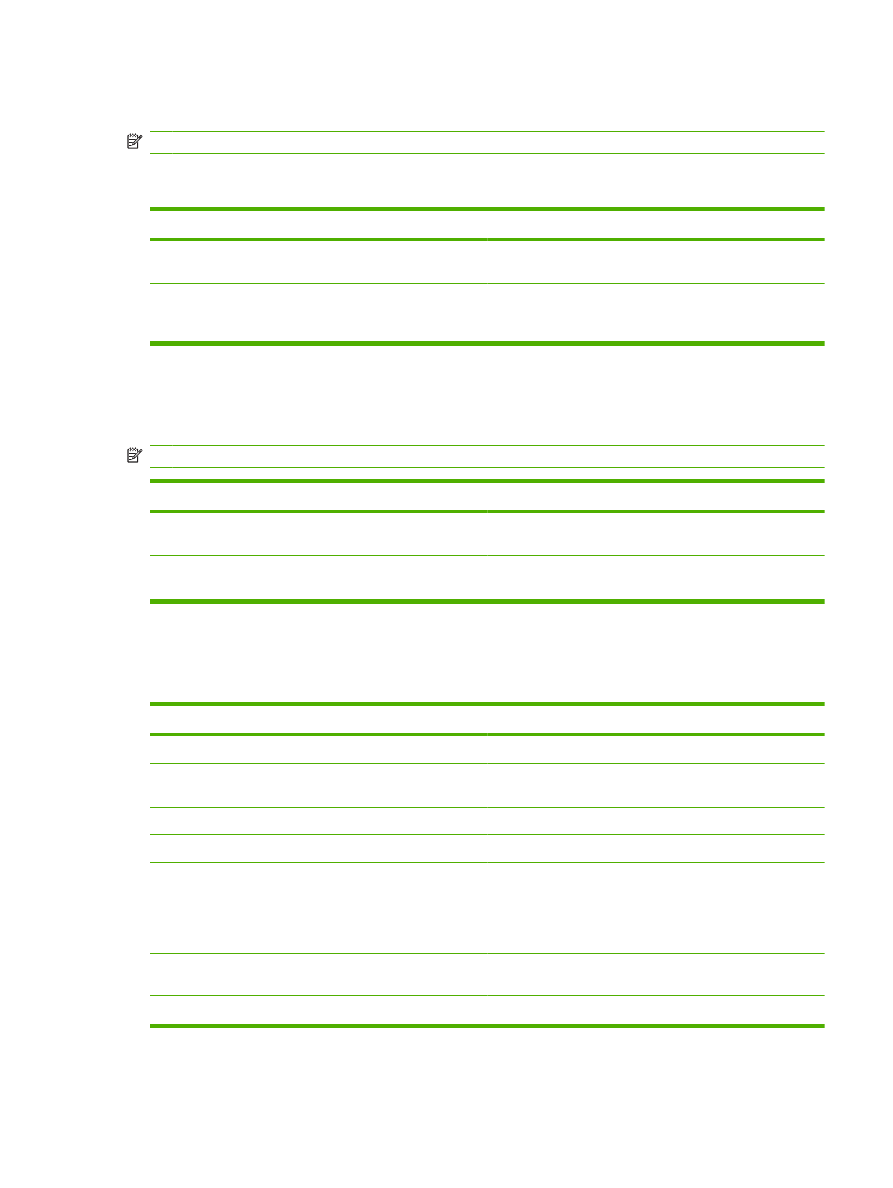
設定紙張與品質選項
要執行下列工作,請開啟印表機驅動程式,然後按一下紙張
/品質標籤。
如何使用
要執行的步驟
選擇頁面尺寸
從紙張尺寸下拉式清單中選擇尺寸。
選擇自訂頁面尺寸
a) 按一下自訂。自訂紙張尺寸對話方塊將會開啟。b) 鍵入自訂
尺寸的名稱,指定尺寸,然後按一下確定。
選擇紙張來源
從紙張來源下拉式清單中選擇紙匣。
選擇紙張類型
從紙張類型下拉式清單中選擇類型。
以不同的紙張列印封面
以不同的紙張列印第一頁或最後一頁
a) 在特殊頁面區域中,按一下封面或以不同的紙張列印頁面,
然後按一下設定。
b) 選擇列印空白或預印封面、封底 (或兩
者
) 的選項。或選擇以不同紙張列印第一頁或最後一頁的選
項。
c) 從紙張來源與紙張類型下拉式清單中選擇選項,然後按
一下新增。
d) 按一下確定。
調整列印影像的解析度
在列印品質區中,從下拉式清單中選擇選項。請參閱印表機驅
動程式線上「說明」,以取得有關各可用選項的資訊。
選擇草稿品質的列印
在列印品質區中,按一下
EconoMode。
ZHTW
使用
Windows 印表機驅動程式中的功能
93